WordPress-teman består av flera filer, och det kan vara svårt att veta vilka som ska redigeras, särskilt för nybörjare.
Men att göra ändringar i ditt tema ska inte behöva vara förvirrande. Med några få tips kan du enkelt identifiera rätt filer att justera.
I den här artikeln guidar vi dig genom hur du hittar rätt filer för de justeringar du vill ha.
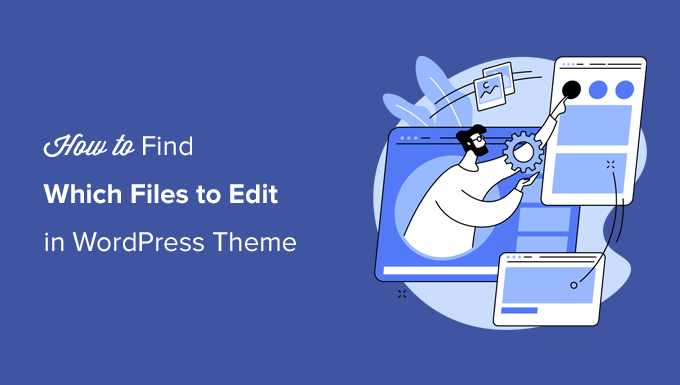
Förstå WordPress Theme Template Files
WordPress-teman består av flera filer. Dessa inkluderar mallfiler, anpassade malltaggar och funktioner, malldelar, bilder, JavaScript och CSS-filer.
Alla de bästa WordPress-temana följer de officiella bästa metoderna. Detta innebär att de organiserar all kod med hjälp av standardfil- och mallstrukturen.
Alla WordPress-teman har t.ex. archive.php, single.php, functions.php och andra filer.
Varje fil används som en mall för att visa ett visst område på din WordPress-webbplats. Mallen single.php visar till exempel enstaka inlägg och mallen page.php visar en enstaka sida.
Att förstå WordPress-mallhierarkin ger dig en bättre förståelse för hur WordPress fungerar. Om du någonsin behöver lägga till eller redigera kod i ditt WordPress-tema hjälper detta dig också att avgöra vilka filer du behöver redigera.
Mer information finns i vår nybörjarguide för WordPress mallhierarki.
Med detta i åtanke, låt oss ta en titt på hur du enkelt kan hitta vilka filer som ska redigeras i ett WordPress-tema.
Hitta mallfiler som ska redigeras i WordPress Theme
Det första du behöver göra är att installera och aktivera pluginet What The File. För mer information, se vår steg-för-steg-guide om hur du installerar ett WordPress-plugin.
Pluginet fungerar direkt från boxen och det finns inga inställningar som du behöver konfigurera.
Efter aktivering måste du besöka frontend på din webbplats och du kommer att märka en ny “What The File”-meny i WordPress adminfält.
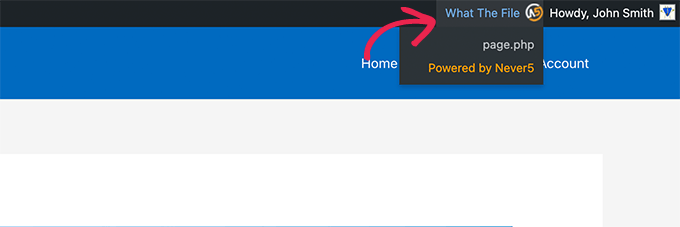
Nu behöver du bara hålla muspekaren över menyalternativet. Då visas en rullgardinsmeny med en lista över de mallfiler som används för att visa den här sidan.
Om du klickar på filnamnet kommer du till WordPress standardfilredigerare, där du kan redigera just den filen.
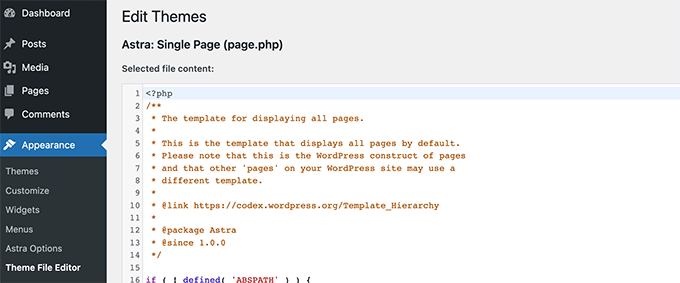
Vi rekommenderar dock inte att du använder WordPress filredigerare för att redigera temafiler eftersom den saknar ett ångeralternativ. Om du gör ett misstag och låser dig ute från din webbplats måste du använda en FTP-klient för att åtgärda det.
Istället föreslår vi att du använder en FTP-klient eller File Manager-appen i kontrollpanelen för ditt WordPress-värd.
Med dessa verktyg kan du redigera temafiler med vilken vanlig textredigerare som helst, t.ex. Notepad.
Direkta ändringar i ditt WordPress-tema är inte att rekommendera. Dessa ändringar kommer att raderas när du uppdaterar ditt tema.
Att göra direkta ändringar i ditt WordPress-tema är också en dålig idé. Det beror på att dessa ändringar kommer att försvinna när du uppdaterar ditt tema.
Om du bara behöver lägga till lite CSS kan du göra det som anpassad CSS i WordPress.
Om du vill göra mer omfattande ändringar i dina temafiler bör du skapa ett barntema. Pluginet “What The File” kan hjälpa dig att hitta de temafiler som du behöver kopiera och redigera i ditt barntema.
Observera: Menyobjektet som läggs till av plugin-programmet i adminfältet kommer att vara synligt för alla inloggade användare och länka till en extern webbplats. Du bör endast använda detta plugin i en utvecklingsmiljö, t.ex. en staging-webbplats.
Bonus Tips: Lägga till egen kod för sidhuvud och sidfot i WordPress
Ibland behöver du inte redigera dina temafiler för att lägga till funktionalitet på din WordPress-webbplats.
Du kanske till exempel bara vill lägga till anpassad kod i sidhuvudet eller sidfoten på din webbplats för att infoga spårningsskript eller verifieringskoder.
I sådana fall kan du använda plugins för att lägga till kodsnuttar utan att redigera temafiler, som WPCode.
WPCodes har ett enkelt gränssnitt för att klistra in din kod. På så sätt förblir dina temafiler orörda och dina ändringar förblir säkra under uppdateringar.
Här lägger vi till exempel till en anpassad spårningskod i sidhuvudet på vår demosajt:
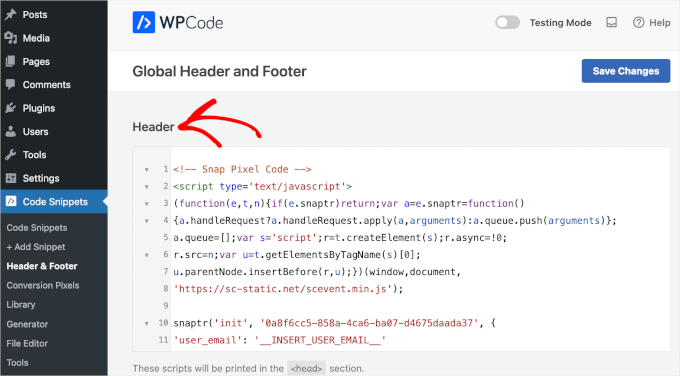
Att använda plugins som detta sparar tid och minskar antalet misstag. Det är ett säkrare sätt att lägga till nya funktioner på din webbplats. För mer information kan du läsa vår guide om hur du lägger till sidhuvud- och sidfotskod i WordPress.
Vi hoppas att den här artikeln hjälpte dig att hitta vilka filer du ska redigera i ditt WordPress-tema. Därefter kanske du också vill se vår fuskark för WordPress-temautveckling eller ta en titt på WordPress-genererade CSS-klasser som du kan använda för att styla dina teman.
If you liked this article, then please subscribe to our YouTube Channel for WordPress video tutorials. You can also find us on Twitter and Facebook.





Moinuddin Waheed
This is a bit developer oriented task but yes at times we get into the question to edit the file and get into dilemma of which one to edit to get the desired changes made.
I used to think that it is always the functions.php file that is to be changed but no the change is to be made where it is desired.
I will explore the plugin to see where we would need to make the edit and changes.
Thanks for this tutorial guide. it is really helpful understanding these concepts better.
WPBeginner Support
You’re welcome
Admin
Jiří Vaněk
Thank you for the tip. Sometimes, I need to make a change on a website, and one doesn’t immediately know which file to edit. This plugin can be a great helper in figuring out which template file is currently being used.
WPBeginner Support
Glad we could share this plugin
Admin
Riyaz
Installing this plugin made my life easier. However, some of the themes just leave something like these:
$has_sidebar = is_active_sidebar( ‘single-blog’ );
do_action( ‘mytheme_page_header’ );
and even some functions which I can find nowhere:
mytheme_get_listings_image(‘mytheme-list’)
Is there any way to find these things ?
WPBeginner Support
You would need to manually go through the files manually, normally those would be found in the functions.php file
Admin
mark Swift
Hi,
nice article,
but what if the files are not available in child theme which I have to edit ??
Cos
If you copy template (.php) files to your child theme (so you can edit them and not lose your changes when the theme is updated) then what happens if the file you copied and edited is updated by the theme developer? Do you then lose the benefit of their update?
Susan Sheridan
How about this same kind of tool for finding out which style sheets are being applied?
Bond Shands
I had hoped to use these directions to change the Post Office Mailing Address line at the bottom of my blog. However, installing and activating the What The File plugin produced no discernible results. Nothing new appeared on my Menu Bar. Also, to be honest, your instructions left me in the dark about how I would see the plugin displayed when viewing the blog page I wished to see. (Also, I’m already a subscriber via an alternate email address).
WPBeginner Support
Hi Bond Shands,
Each WordPress site uses a couple of templates which are loaded on each page. For example, the header and footer templates. In order to change your postal address you will need to edit the footer.php file. However, make sure that you backup your WordPress theme before making any direct changes.
Thanks
Admin